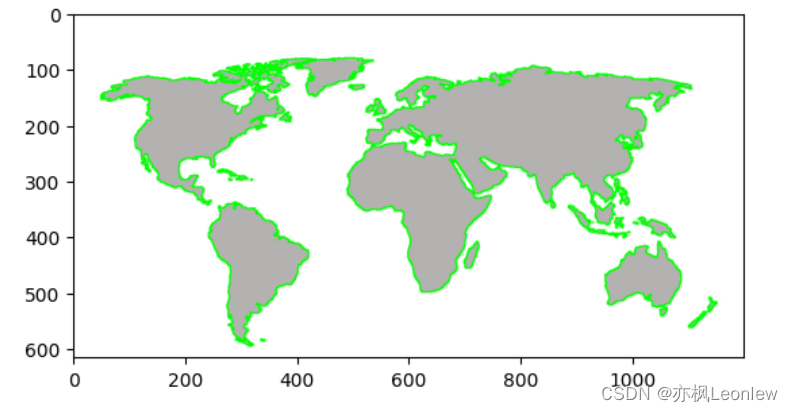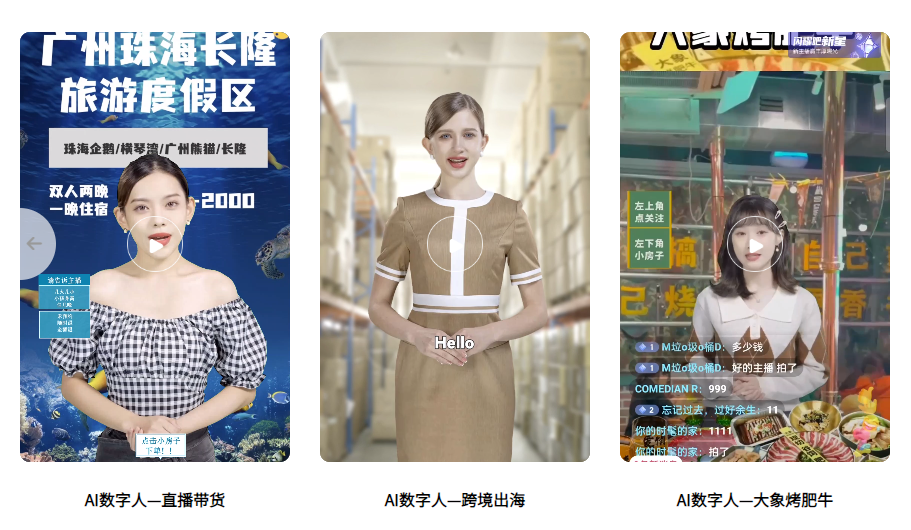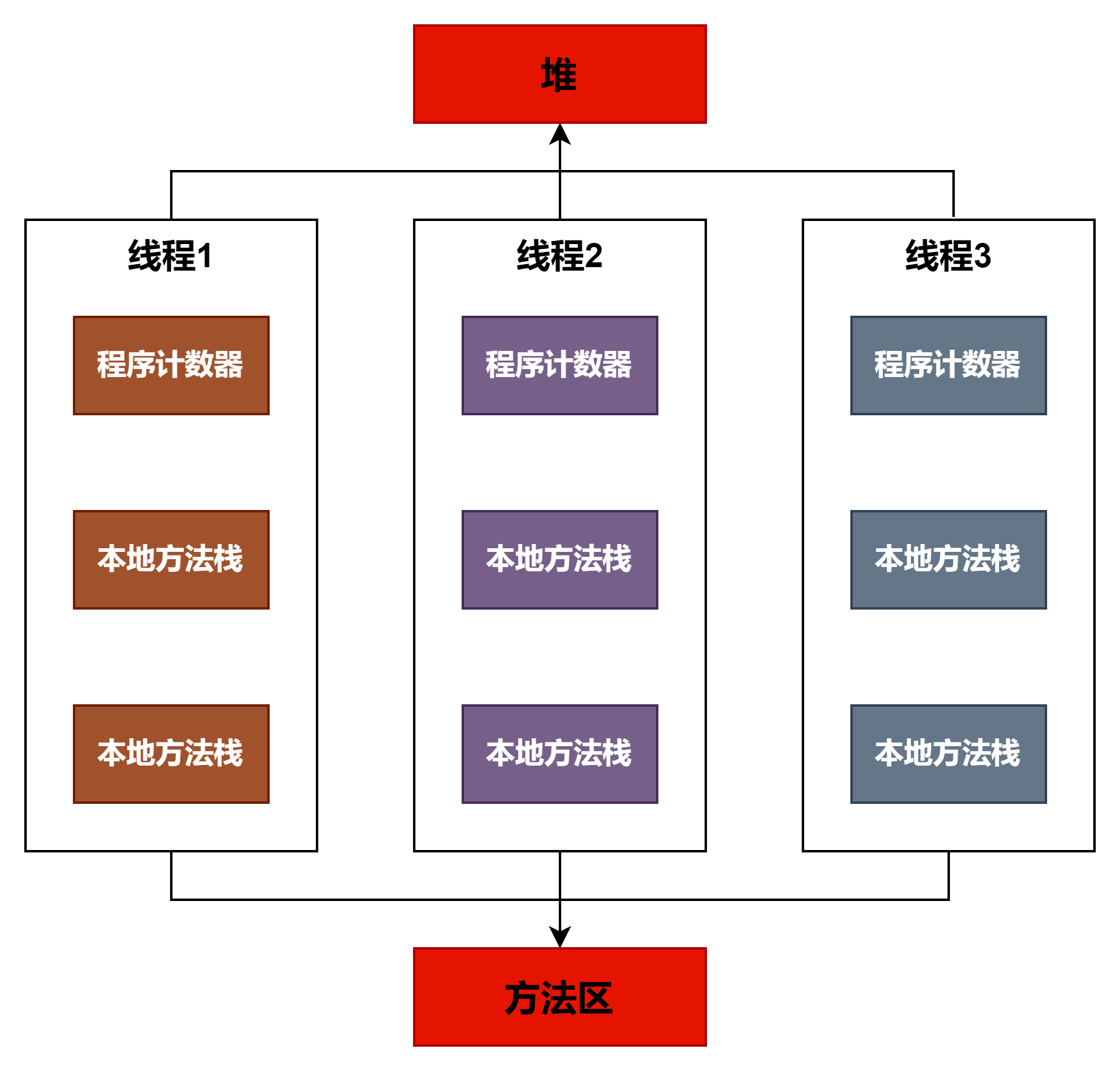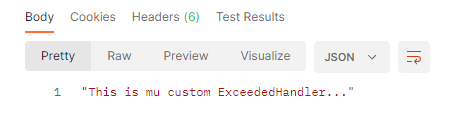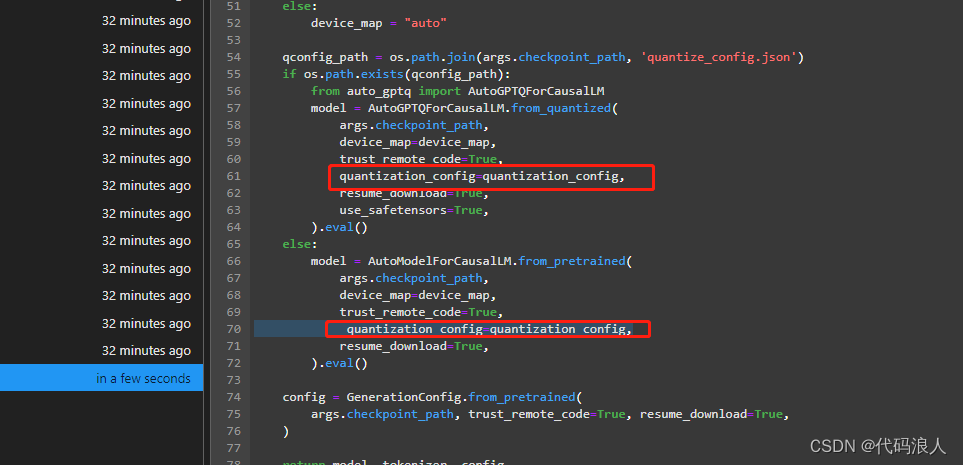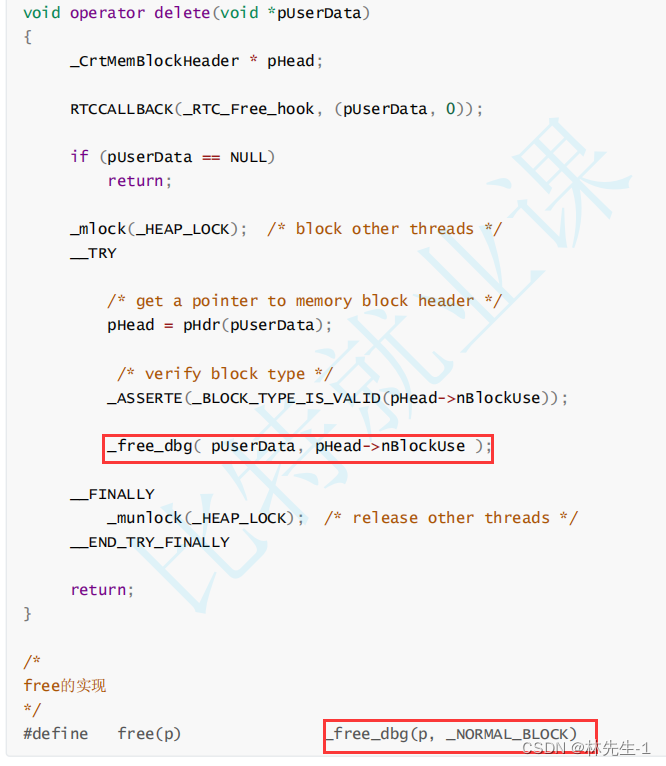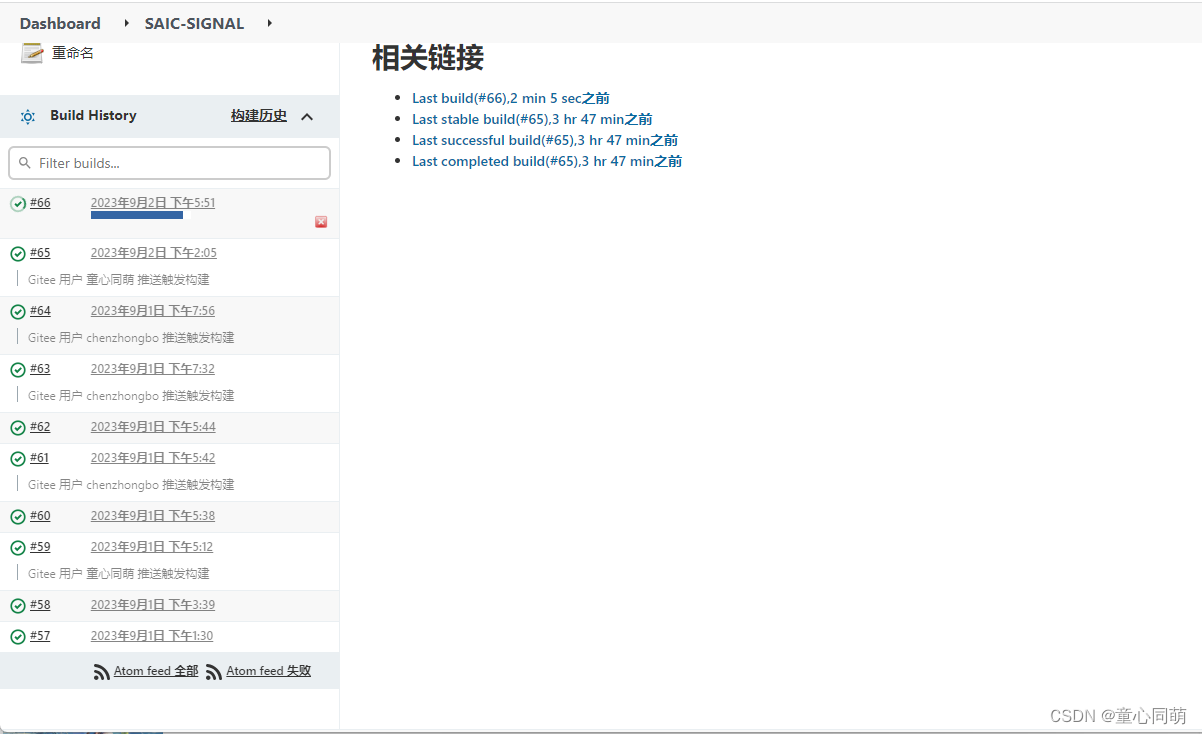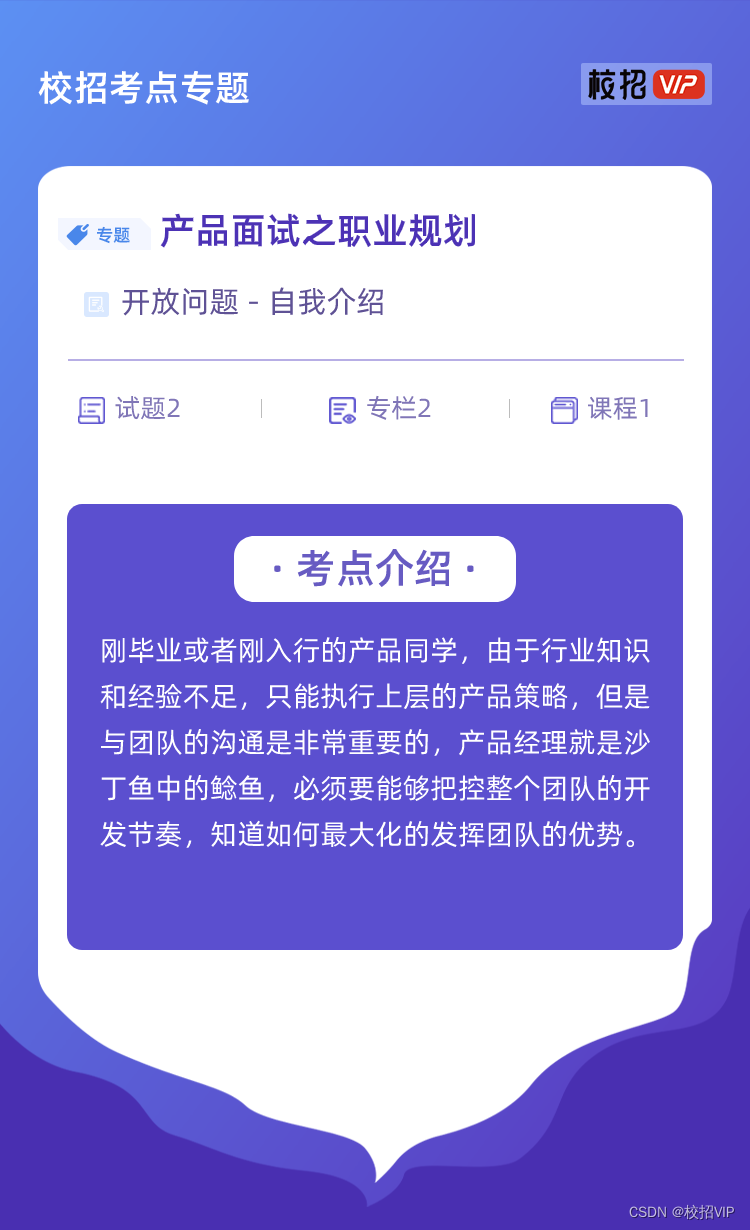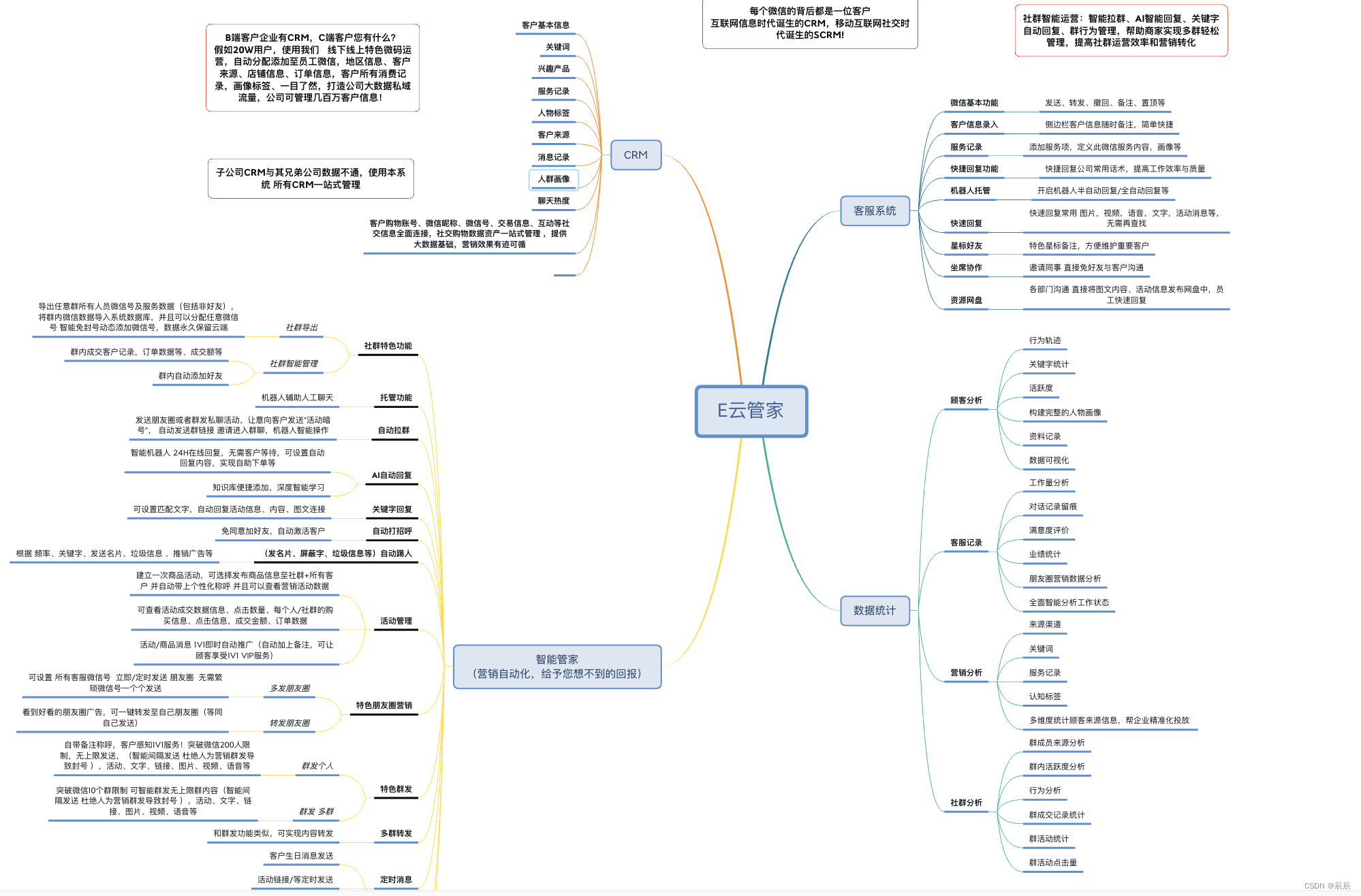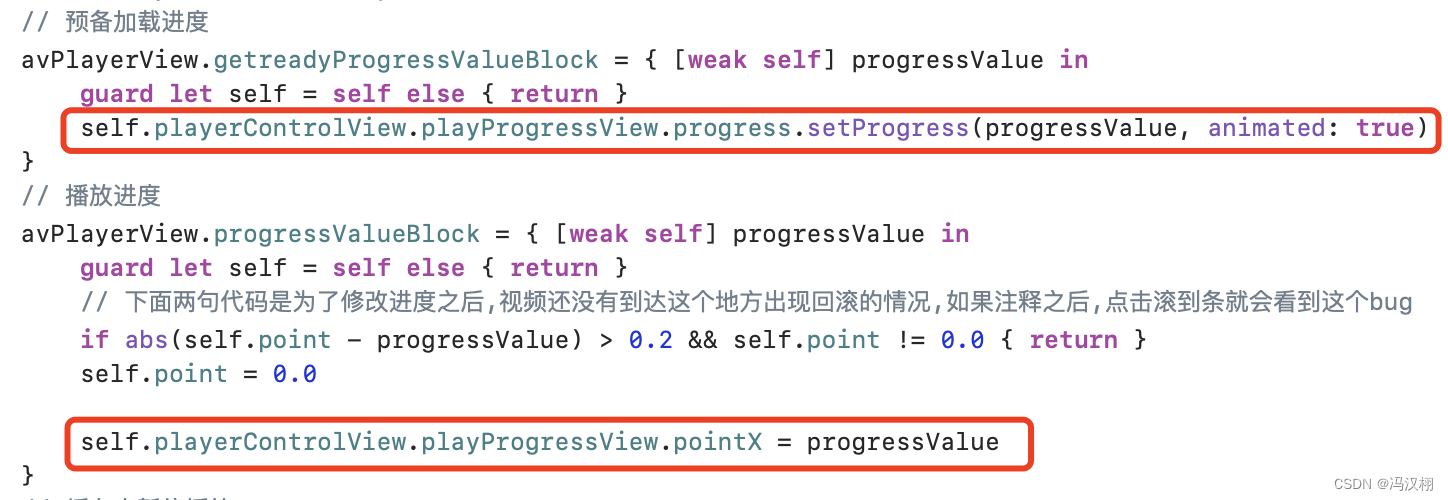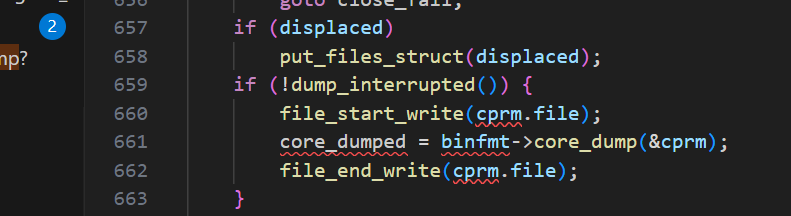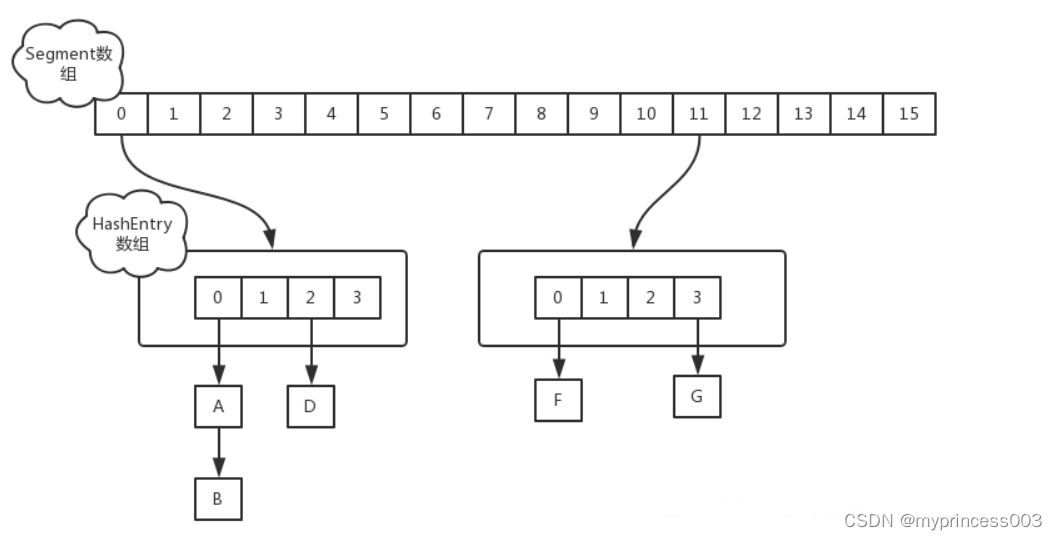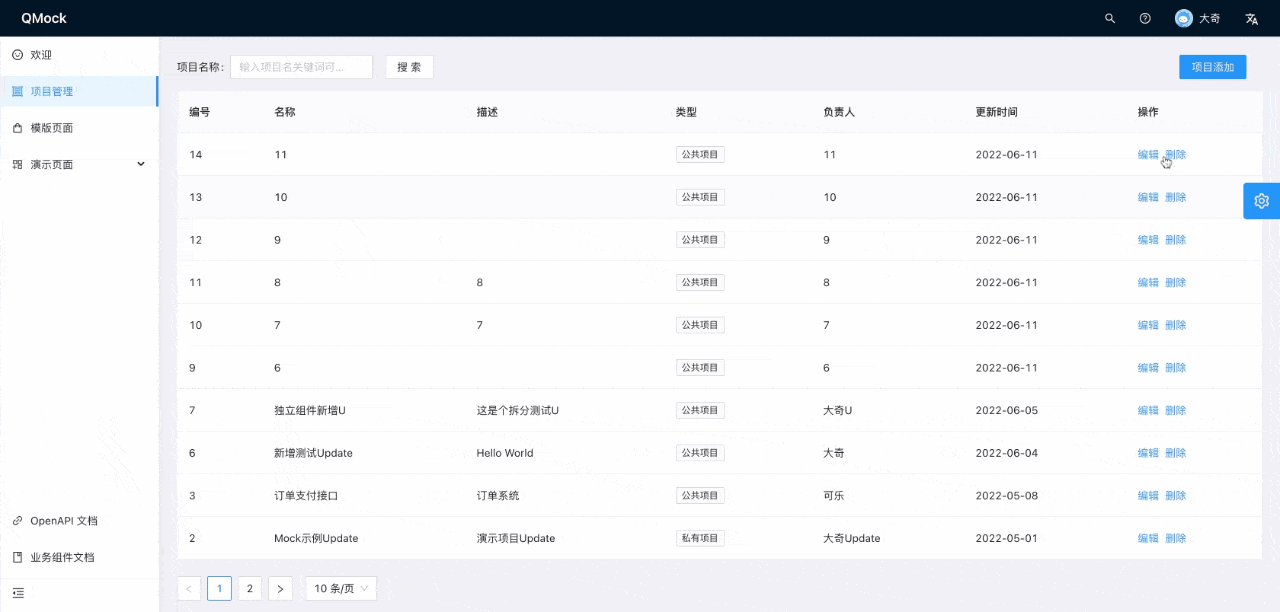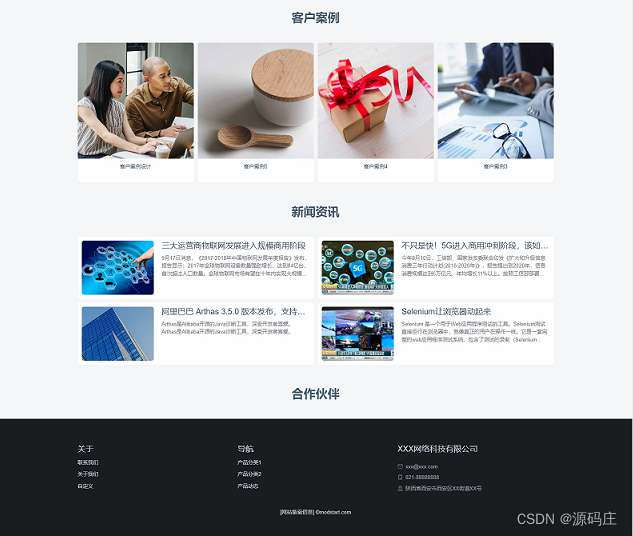文章目录
- 1、简介
- 2、Physique 工作流程
- 3、Physique 对象类型
- 4、Physique 增加骨骼
- 5、Physique 应用和初始化
- 6、Physique 顶点子对象
- 7、Physique 封套子对象
- 8、设置关键点和自动关键点模式的区别
- 8.1 自动关键点
- 8.2 设置关键点
- 结语
1、简介
官方网址:
https://help.autodesk.com/view/3DSMAX/2018/CHS/?guid=GUID-22E831B0-8B6B-4759-B5FB-4B86B6276A00
使用 Physique 修改器可将蒙皮附加到骨骼结构上,比如 Biped。蒙皮是一个 3ds Max 对象:它可以是任何可变形的、基于顶点的对象,如网格、面片或图形。当以附加蒙皮制作骨骼动画时,Physique 使蒙皮变形,以与骨骼移动相匹配。

Physique 可以与使用 Biped 插件创建并设置动画的 Biped 一起使用,也可以与 3ds Max 层次一起使用,包括骨骼系统。Physique 还使用未在一个层次和样条线中的骨骼。

2、Physique 工作流程
-
(1)运用 Physique 前,在体形模式中将 Biped 与网格对齐。摆出手臂伸开的姿势,使手远离躯干。保存体形文件,需要时就很容易返回这种姿势。在“修改”面板中选择网格并选定 Physique。打开“添加到节点”,然后选择层次中的根节点(Biped 的骨盆或者骨头层次中的根节点,而非 COM)。在“Physique 初始化”对话框中,单击“初始化”可基于层次中的链接创建默认封套。剩余部分的工作是调整封套并且按需要来增加凸出角度和腱。
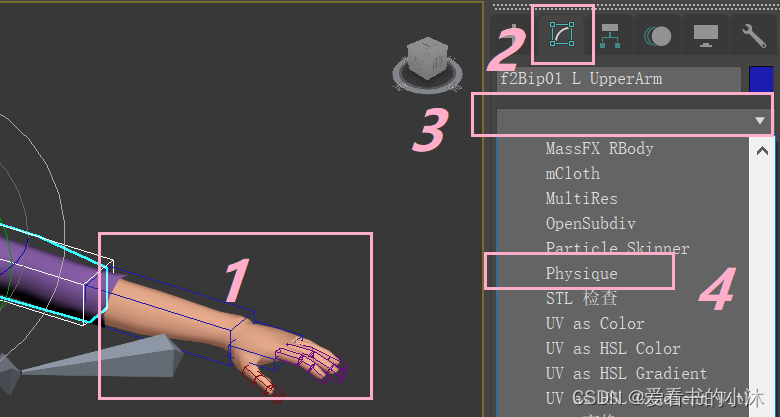
-
(2)如果角色有其他肢体,请确保首先将 3ds Max 骨骼链接到附加手臂的 Biped,然后再使用“附加到节点”创建链接和封套。使用“附加到节点”时,它会为 Biped 中的链接和链接的骨骼创建链接和封套。在使用“附加到节点”后,会链接如剑等非变形对象。因此,Physique 无法创建剑的链和封套。
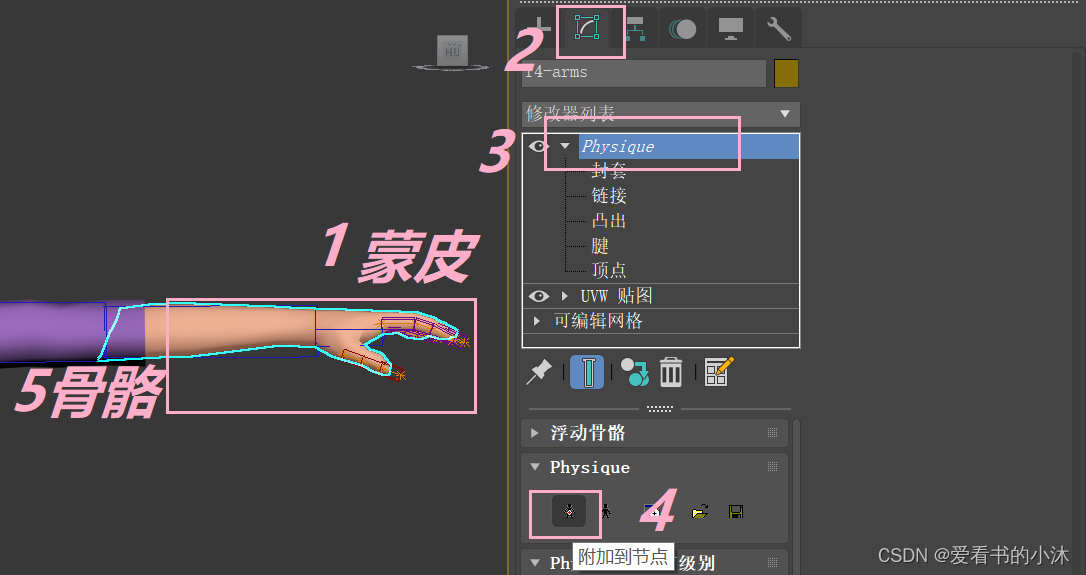
-
(3)对于动画位置的角色(在体形模式关闭的情况下),调整其封套尺寸、重叠、以及其他参数。通过来回移动时间滑块,可以标识出问题领域,然后调整影响问题领域的封套。在封套调整过程中,原地模式对于保持角色的固定很有用。

-
(4)最后润饰的是链接参数、凸出角度和腱。可在角色移动时使用链接参数来控制蒙皮的滑动、扭曲程度以及折缝的混合。通过层次中的链接及其子链接,凸出角度允许您在二头肌和胸相关联的角等区域进行扩展。腱能跨越层次中的多个链接,以拉伸角色的蒙皮。
3、Physique 对象类型
骨骼层次也可以是一个定义行为和层次的 3ds Max 系统对象。有三种对象对 Physique 特别有用:
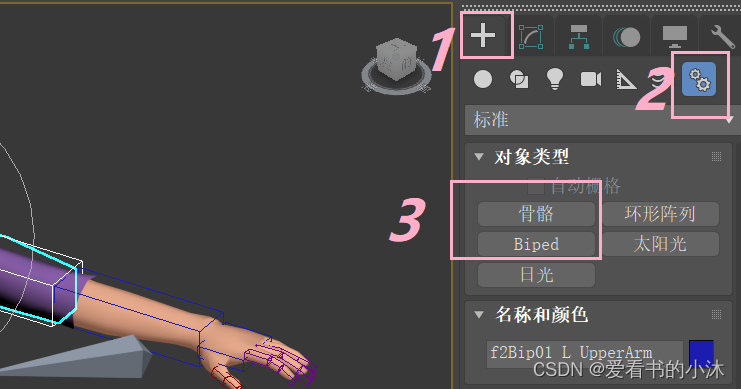
-
(1)Biped 由 character studio 提供。
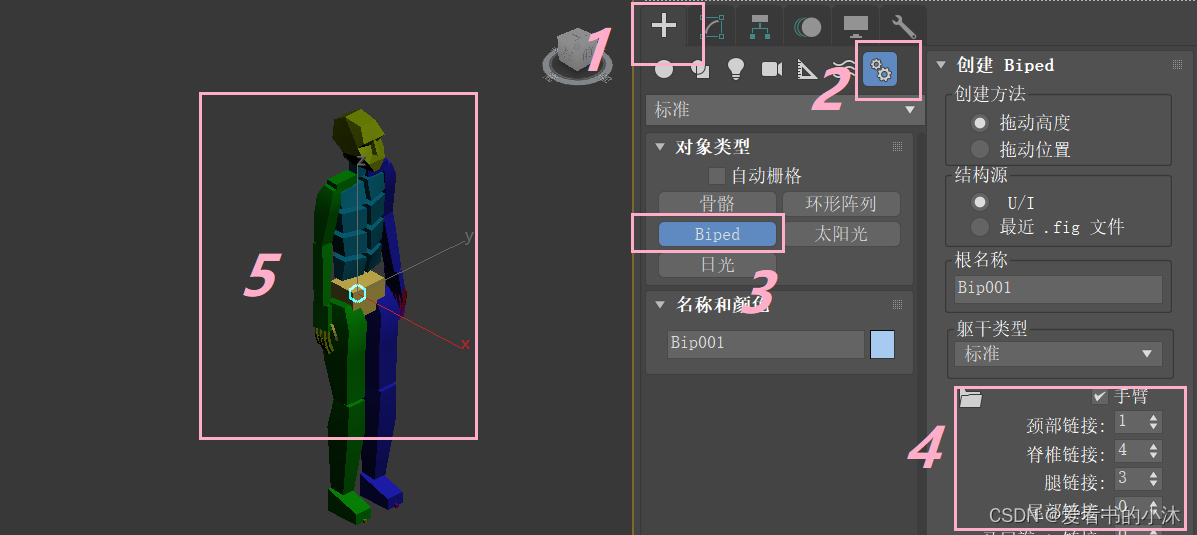
-
(2)骨骼是 3ds Max 提供的标准系统对象。
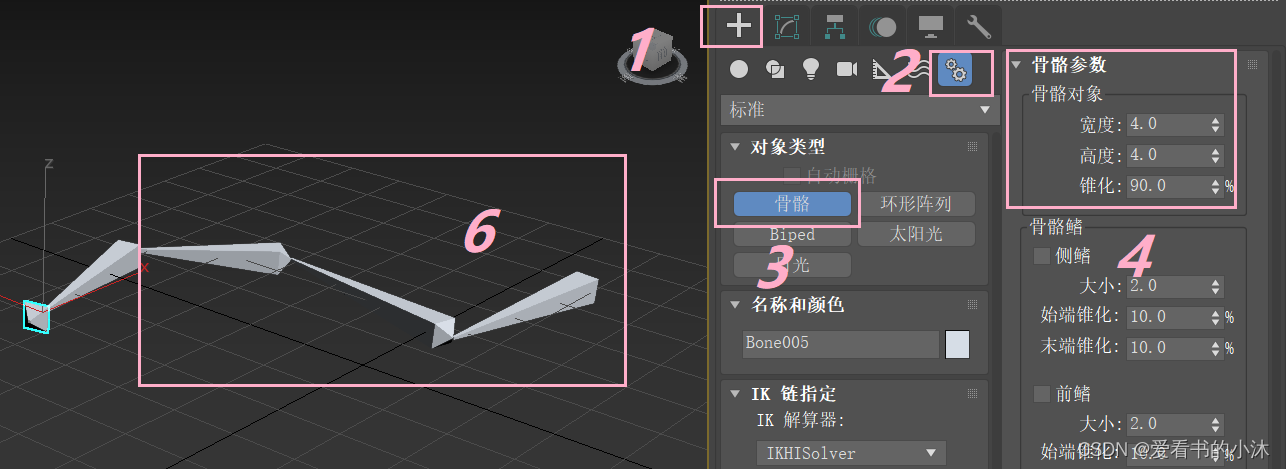
-
(3)可以使用样条线,而不是“骨骼”层次。
使用“创建”面板上的系统对象类别创建骨骼和 Biped。
4、Physique 增加骨骼
要在 Physique 被运用于重新初始化后增加一块骨骼,请执行以下操作:
- (1)启用 (体形模式)。
- (2)在需要的地方添加骨骼。
- (3)将骨骼根节点 链接到 Biped 上去。
- (4)在“Physique”卷展栏上,单击 (重新初始化)。
- (5)在“Physique 初始化”对话框上,单击“初始骨架姿势”,然后单击“包含新骨骼”。同时将打开“顶点链接指定”。
- (6)单击“初始化”。
- (7)在“子对象封套”中调整封套系列。
- (8)禁用 (体形模式)。如果想要骨骼末端遵循 Biped,那么在“运动”面板中选择并且删除骨骼“末端效应器”。
要在 Physique 被运用于“添加”(添加骨骼)后增加一块骨骼,请执行以下操作:
-
(1)启用 (体形模式)。
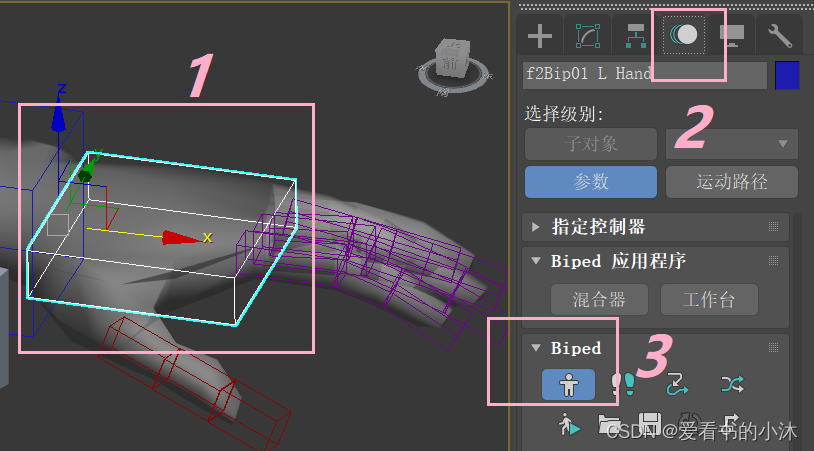
-
(2)在需要的地方添加骨骼。
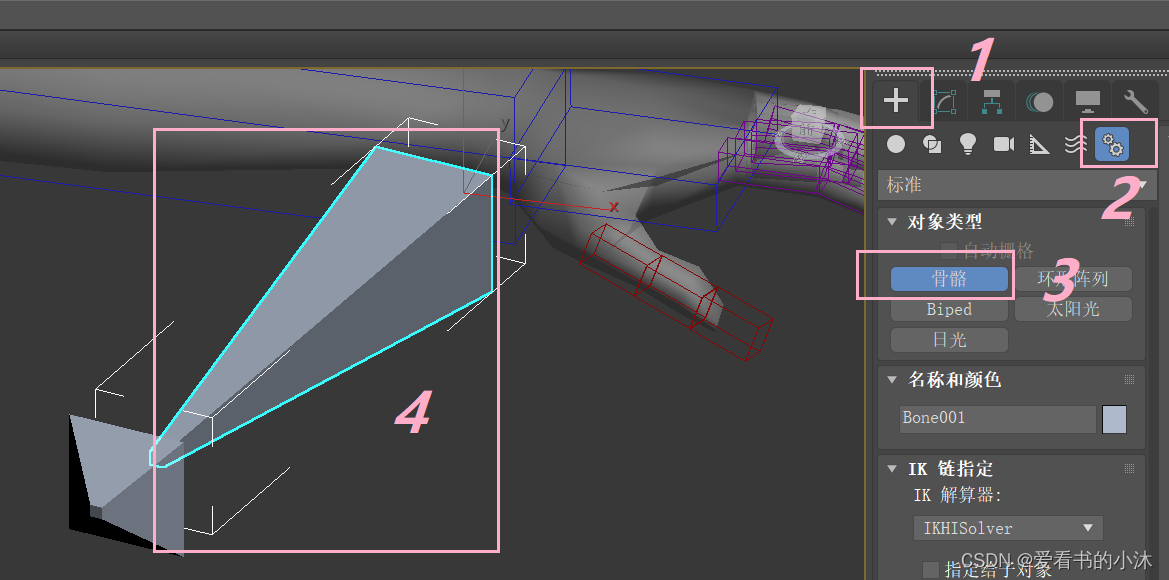
-
(3)将骨骼根节点 链接到 Biped 上去。
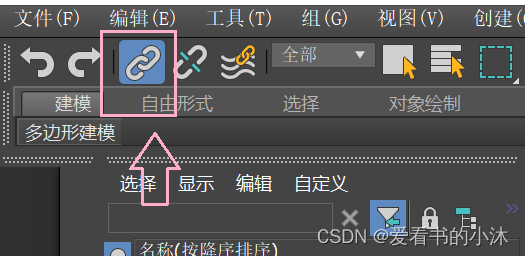
然后这根新增的骨骼就能跟随手部的骨骼一起运动了。 -
(4)在“Physique”“浮动骨骼”卷展栏上,单击“添加”。
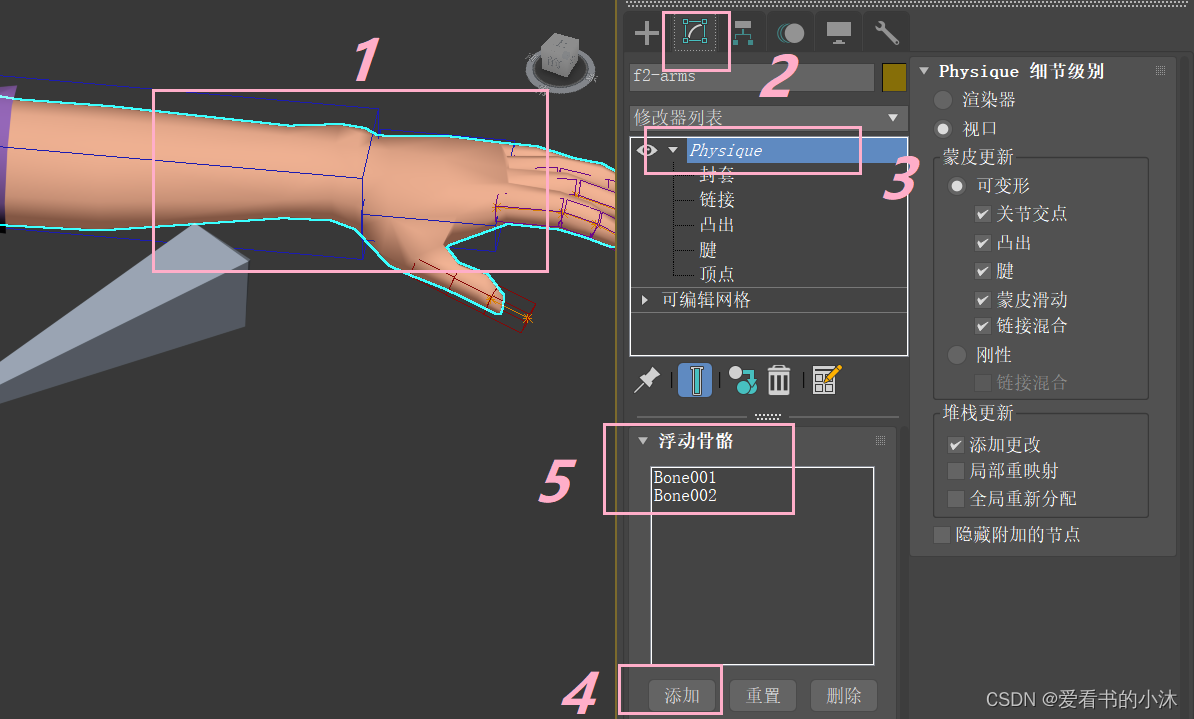
-
(5)在视窗中单击一块骨骼。不断重复知道所有骨骼都被添加上。
-
(6)调整封套。
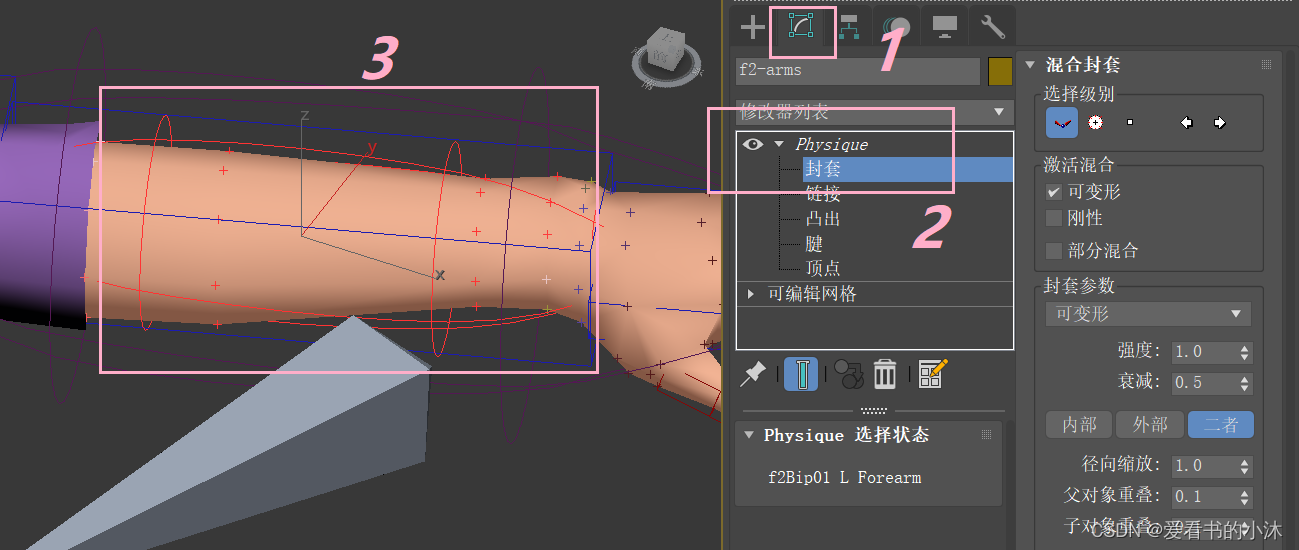
-
(7)禁用 (体形模式)。
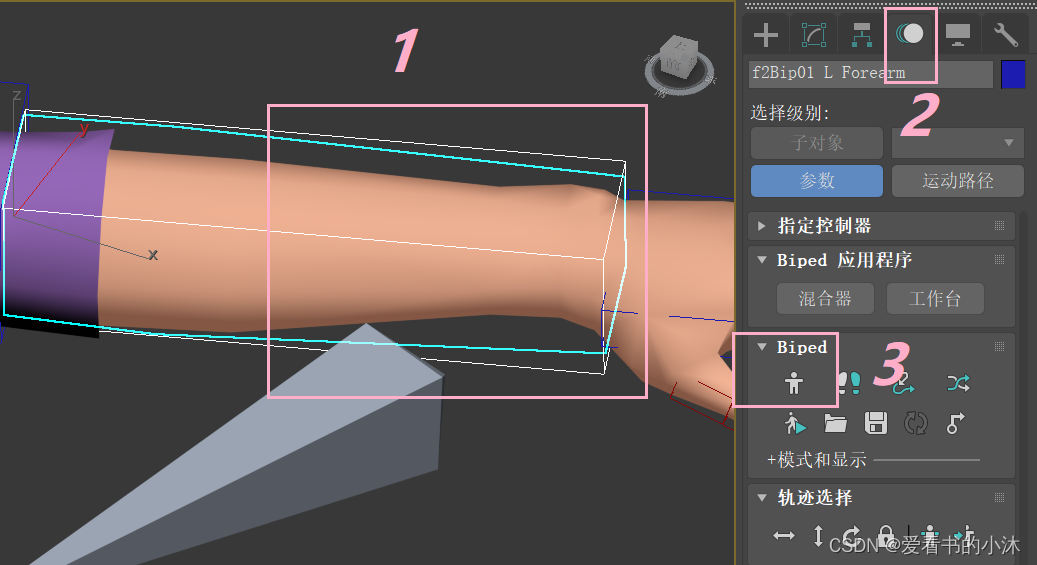
5、Physique 应用和初始化
创建蒙皮和骨骼以后,再把骨骼固定到蒙皮上,然后把 Physique 修改器应用到蒙皮上。
该过程需要这些步骤:
- 选择网格
- 开启体形模式(如果使用 Biped 的话)
- 添加 Physique 修改器到堆栈
- 添加 Physique 蒙皮到骨骼
- 初始化 Physique
要使用 Physique 将模型附加到骨骼层次,请执行下列操作:
- 选择或创建骨骼层次。
- 在模型内部定位骨骼层次。
- 选择网格。
- 转到 “修改”面板。使用“修改器列表”对模型应用 Physique。
- 单击以启用 (附加到节点)。在视口中,选择骨骼层次中的根骨骼。此时,将会显示 “Physique 初始化”对话框。
- 单击“初始化”,从而接受默认的设置。使用 (附加到节点)将 Physique 蒙皮添加到某个层次时,将显示“Physique 初始化”对话框。
注: 在想要复位 Physique 设置时,单击“Physique”卷展栏中的“重新初始化”,该对话框也会出现。
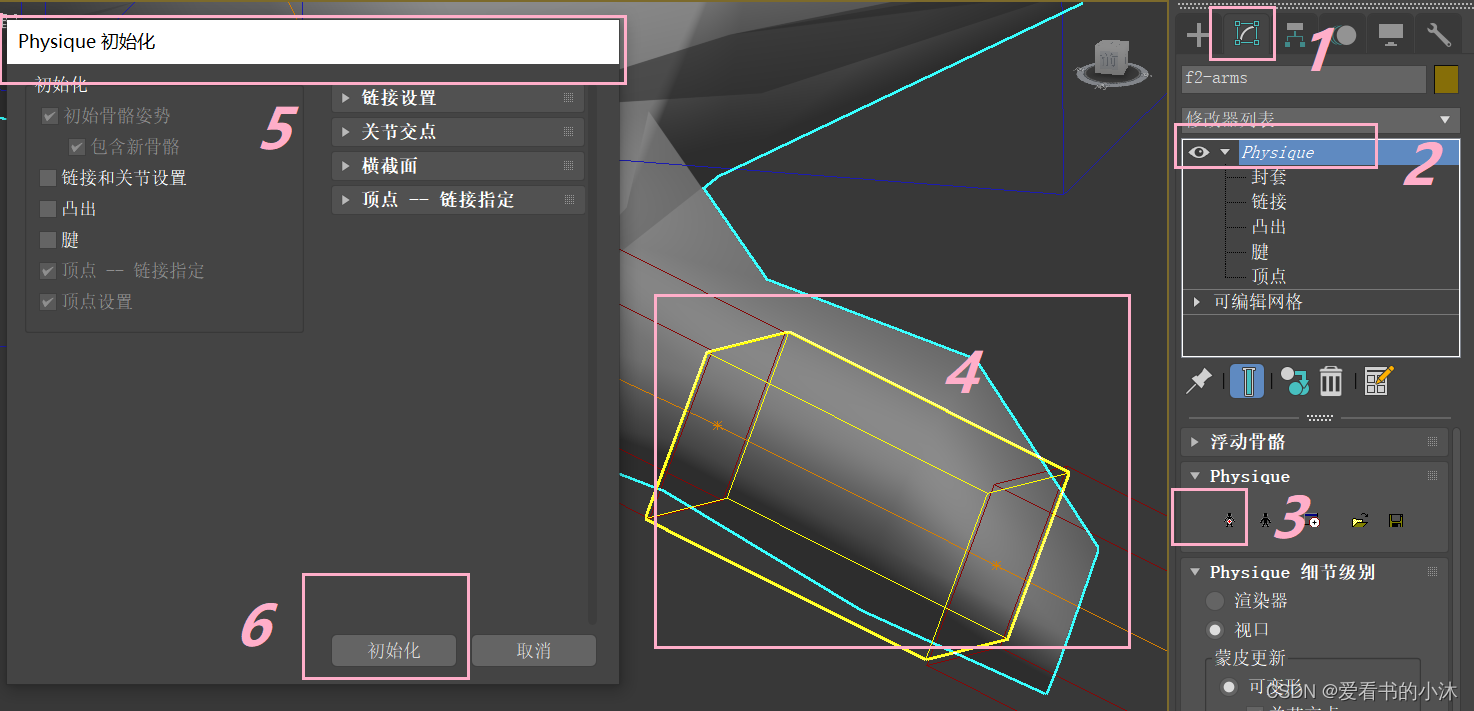
6、Physique 顶点子对象
最常见的是,您要使用封套纠正 Biped 移动时蒙皮的行为方式。然而,您可以通过手动分配顶点属性来覆盖封套。例如,您可以从所选顶点中删除不适当链接的影响。您也可以通过使用输入权重来更改单个顶点链接之间的权重分配。
要检查顶点分配,请执行以下操作:
- 转至“顶点”子对象层级。
- 在“顶点操作”组中,单击即可打开“按链接选择”。
- 确保所有三个 “顶点类型”按钮都已启用。
- 在视口中,单击一个链接。Physique 显示分配给该链接的顶点。如果所有指定给链接的顶点位置不当,请按以下步骤所述,将它们重新分配给不同的链接。
- 对于骨骼中的其它链接,请重复步骤 4。
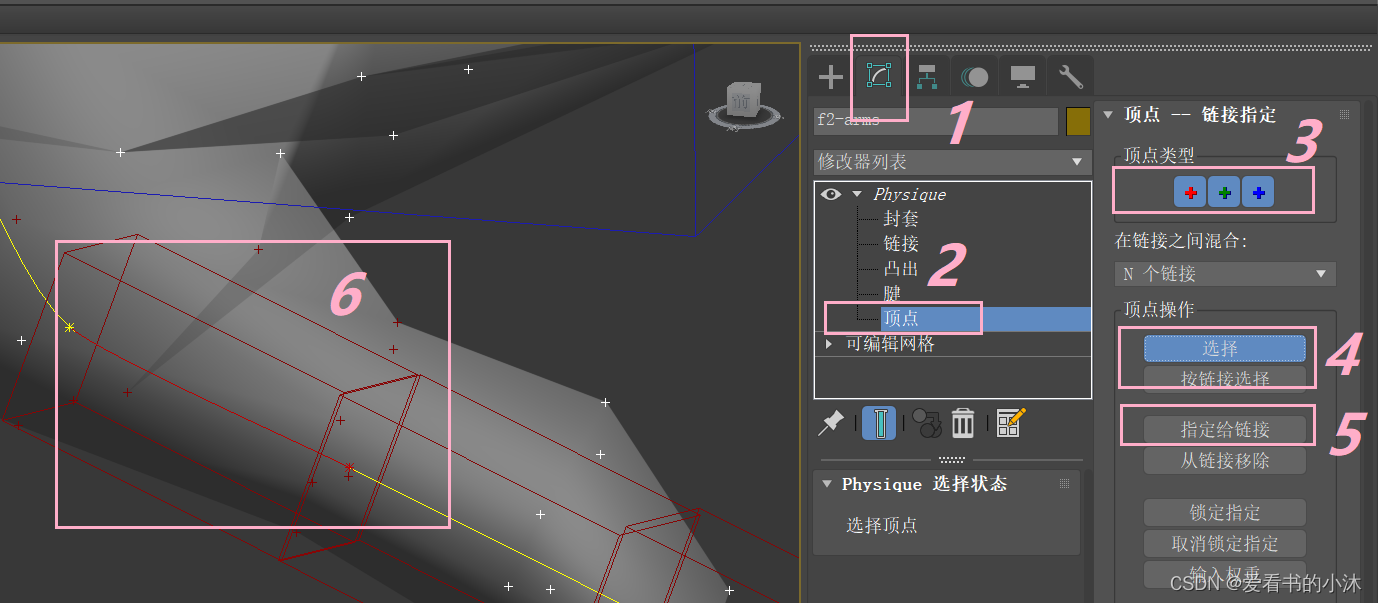
要手动覆盖顶点分配,请执行以下操作:
当封套分配不当,并且希望特定的链接影响特定的顶点时,使用该技术。
- 转至“顶点”子对象层级。
- 确保所有三个 “顶点类型”按钮都已启用,然后选择要重新指定的顶点。
- 在“顶点操作”组中,单击打开“指定给链接”。
- 在“顶点类型”组中,仅选择要使用的顶点指定类型: 可变形的(红色)或 刚性(绿色)。
- 从“在链接之间混合”下拉列表中选择“无混合”。
该设置将会忽略混合封套及顶点权重的效果,并允许您手动分配对任何链接的选择。 - 在视口中,单击您要影响顶点的链接。
注: 当您分配了可变形顶点后,一些顶点可能会变成蓝色;它们被分配给根,而不是单击的链接。如要将这些顶点指定为正确的可变形顶点,只需在临近的父链接或子链接中使用 Ctrl+单击。如果蓝色顶点现在变成红色,则表明它们是可变形的。 - 在“顶点操作”组中,单击“锁定分配”以保存手动分配。
7、Physique 封套子对象
使用“封套”子对象调整蒙皮的行为方式:每个链接都有一个封套,并且封套的形状决定了链接的移动会影响到哪些顶点。每个封套都有一个内部和外部边界:位于这些边界之外的顶点不起作用。在这些边界之内,内部边界中封套的影响最强烈。“衰减”设置可以控制接近外部边界的过程中影响的衰减速度。
工作流的目标是修改封套,以便网格中的每个定点都至少被一个链接的封套所包围。
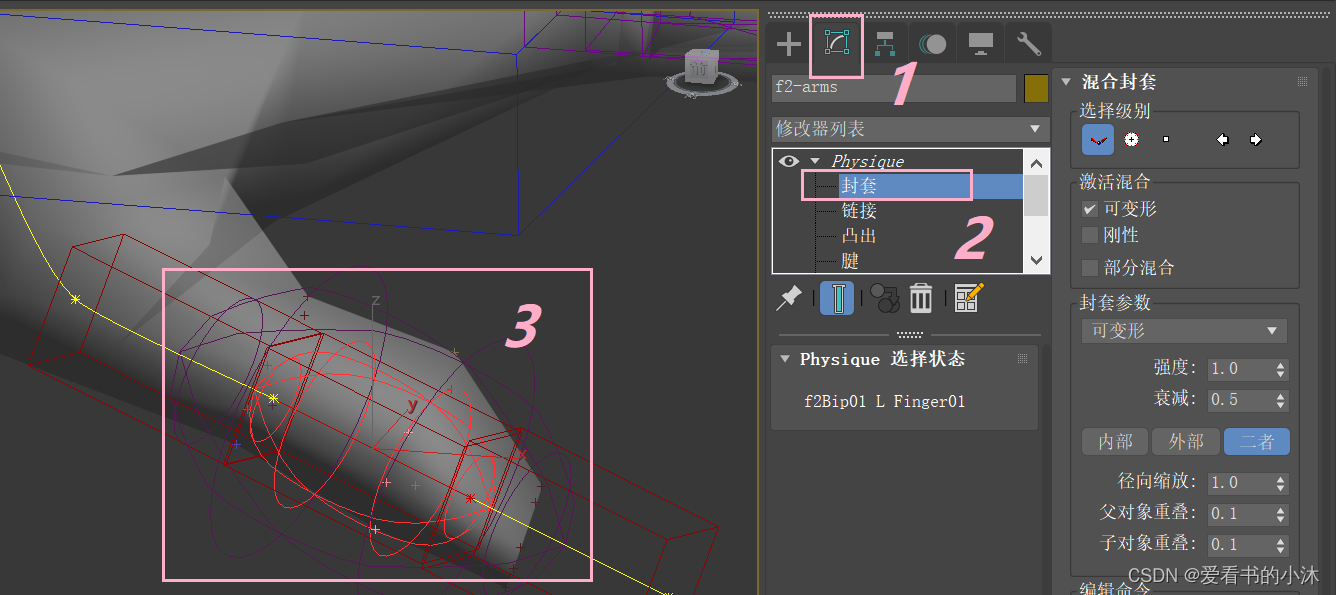
(1)调Biped骨骼的位置形状大小那些东西让它与模型匹配得好点。调之前要让骨骼处于编辑状态,即点选任一块Biped骨骼,在右侧命令面板选运动——参数,然后点亮“体型模式”,否则你调的不会保存。
(2)调的时候只需调一半比如只需要调模型左边的手和脚,然后将左边调好的复制到右边就行。复制的方法是选中左边(修改的那边)的手、脚骨骼,然后创建集合——复制姿态——向对面粘贴姿态。
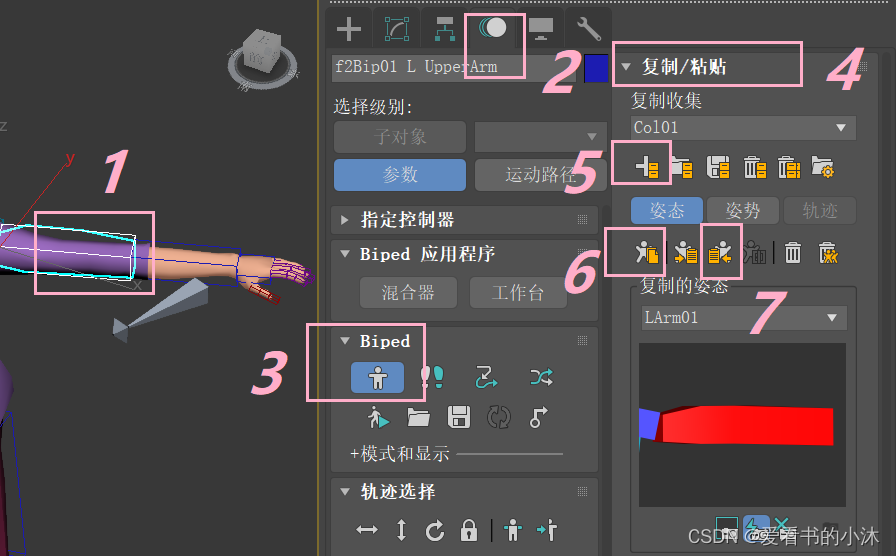
8、设置关键点和自动关键点模式的区别
8.1 自动关键点
在“自动关键点”模式中,工作流程是启用“自动关键点”,移动到时间上的点,然后变换对象或者更改它们的参数。所有的更改注册为关键帧。当关闭“自动关键点”模式时,不能再创建关键点。当“自动关键点”模式关闭时,对对象的更改全局应用于动画。这被称为布局模式。

8.2 设置关键点
在“设置关键点”模式中,工作流程是相似的,但在行为上有着根本的区别。启用“设置关键点”模式,然后移动到时间上的点。在变换或者更改对象参数之前,使用“轨迹视图”和“过滤器”中的“可设置关键点”图标决定对哪些轨迹可设置关键点。一旦知道要对什么设置关键点,就在视口中试验姿势(变换对象,更改参数等等)。

如果您对所看到的内容满意,请单击大的“设置关键点”按钮或按键盘上的 K 键以设置关键点。如果不执行该操作,则不设置关键点。
结语
如果您觉得该方法或代码有一点点用处,可以给作者点个赞,或打赏杯咖啡;╮( ̄▽ ̄)╭
如果您感觉方法或代码不咋地//(ㄒoㄒ)//,就在评论处留言,作者继续改进;o_O???
如果您需要相关功能的代码定制化开发,可以留言私信作者;(✿◡‿◡)
感谢各位大佬童鞋们的支持!( ´ ▽´ )ノ ( ´ ▽´)っ!!!